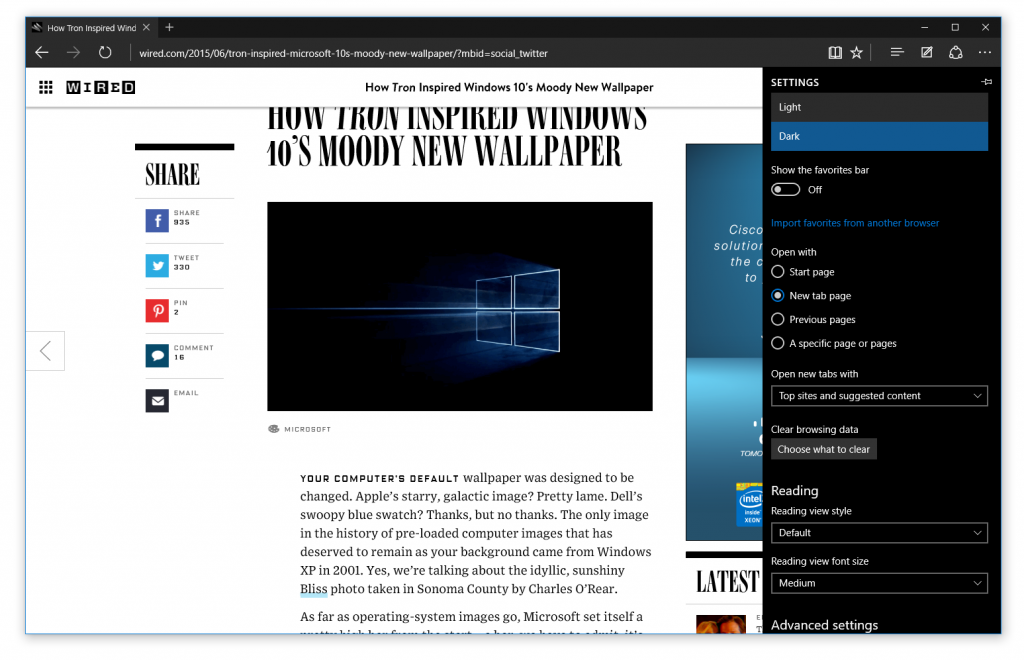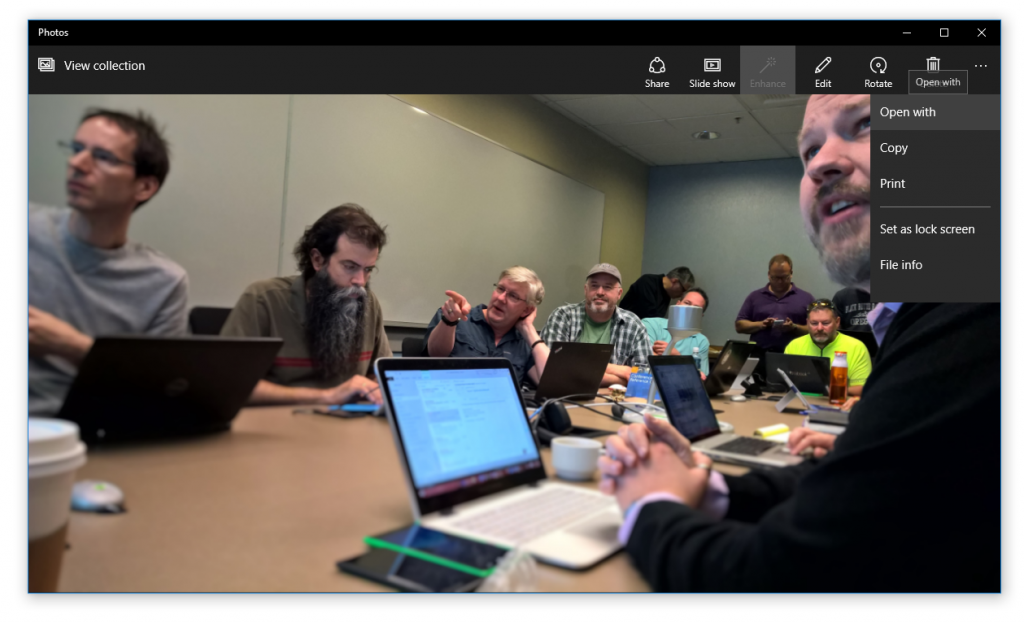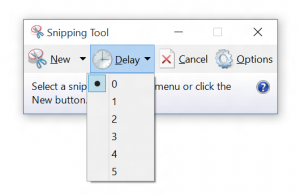PC 向けの Windows 10 Insider Preview ビルド 10158 を発表
本ブログは、Blogging Windows “Announcing Windows 10 Insider Preview Build 10158 for PCs” の抄訳です。
このたび、Windows Insider Program の Fast リングを選択されている皆様を対象に、PC 向けの新たなビルド 10158 の提供が開始されました。今回のビルドでは安定性と品質に関する多数の機能強化が実施されており、UI にはさらに磨きをかけました。また、Microsoft Edge にも複数の新機能が導入されています。
本ビルド 10158 の変更内容
Microsoft Edge: このビルドでは、まず何よりも先に「Microsoft Edge」ブランドの使用が開始されたことにお気付きいただけるでしょう。
重要: Microsoft Edge では新しいアプリ ID が使用されるため、アップグレードを実行すると、これまでのビルドの「Project Spartan」で保存されたお気に入り、クッキー、履歴、リーディング リストの各項目が使用できなくなります。これらのデータを保持する場合は、ビルド 10158 にアップグレードする前に必ずお気に入りのバックアップを作成してください。お気に入りの保存は次の手順で行います (今すぐ実施することをお勧めします)。
- 次のフォルダーに保存されているお気に入りをコピーします。%localappdata%PackagesMicrosoft.Windows.Spartan_cw5n1h2txyewyACSpartanUserDefaultFavorites
- コピーしたお気に入りを次のフォルダーに格納します。 %userprofile%Favorites
- 新しいビルドにアップグレードした後に Microsoft Edge を開いて [Settings] を選択すると、他のブラウザーからお気に入りをインポートするオプションが表示されます。Internet Explorer を選択して、%userprofile% ディレクトリに保存したお気に入りを Microsoft Edge にインポートします。
また、下記の新機能が導入されていますので、こちらもぜひお試しください。
- Windows Insider Program 参加者の皆様から、Microsoft Edge にホーム ボタンを設置してほしいというご意見を多数お寄せいただいていました。その声にお応えし、このビルドでは [Settings]、[Advanced Settings] の順に移動し、[Show the home button] を選択するとホーム ボタンを表示できるようにしました。
- 他のブラウザーから Microsoft Edge にお気に入りやブックマークをインポートする機能が追加されました。
- Microsoft Edge の初回起動時の画面表示を変更するオプションが新たに追加されました。
- [New Tab] ページのカスタマイズが可能になり、よくアクセスするサイトと推奨されるコンテンツの両方を表示するか、またはよくアクセスするサイトのみを表示するかを選択できるようになりました。
- パスワードとフォームの自動入力機能が追加されました。Microsoft Edge でお好みの Web サイトのパスワードを管理できるようになります。
- Microsoft Edge で音声を再生するとき、ウィンドウを最小化しているときやバックグラウンドでも再生できるようになりました。これも Windows Insider Program 参加者の方から多数のご要望を頂いていた機能です。
- タブをドラッグ アンド ドロップすると新しいウィンドウとして開けるようになりました。
- 暗色系のテーマを追加しました。こちらも皆様からのご要望が多かった項目の 1 つです。
全般的なユーザー エクスペリエンスの改良: このビルドでは、引き続きユーザー エクスペリエンスの改良が全般的に進められています。Continuum については、多数の不具合の修正とタブレット モードのアニメーションの改良が行われ、また、タブレット モードでの Windows 8/8.1 アプリおよび従来の Win32 アプリのサポートが強化されました。さらに、スタート メニューの使用時に画面左側を上方向にスワイプすると [All apps] が開けるようになりました。タブレット モードでは、スタート画面の左側にあるハンバーガー メニューを開くと、[All apps] を選択できます。これに加えて [All apps] では、特定の文字をクリックすると、[All apps] のリストに含まれているアプリのうちその文字から始まるアプリが表示されます (この機能は多数のアプリをインストールしているユーザーにとって特に便利でしょう)。
タスク バーでは、ユーザーの対応を必要としているアプリがある場合、そのアプリのアイコンがオレンジ色で表示されます。ファイル エクスプローラーで何らかのファイルをダウンロードまたは移動した際に進行状況を示すタスク バーのアニメーションが、従来のように、水平方向に増えていく緑色のインジケーターに戻りました (前回のビルドでは垂直方向に増える白色のインジケーターが採用されていました。皆様のご意見に感謝いたします)。
Cortana の更新: Cortana はこれまで着実に進化してきましたが、そのノートブックが最終段階に到達し、プロファイルと [Settings] のエクスペリエンスが統合されました。また、他の OS に合わせて Cortana に暗色系のテーマが導入されました。フライトの追跡も可能になり、フライトまたはパッケージの情報が含まれたメールがサポート対象のプロバイダーから届いた場合は Cortana の画面に表示され、同時に、着信があったことを示すアラートが Cortana から通知されます。職場に向かうとき、家に帰るとき、空港に出発するときに、その時刻を迎えるとアラートが表示されるようになりました。さらに、このビルドでは Cortana からメールを送信できるようになったのでぜひお試しください。メールの送信先 (複数のユーザーに送信可能)、件名、本文の順に続けて話しかけるだけで、メールを作成できます。たとえば、「Email Gabe Aul Super Awesome Windows Feedback (メール、Gabe Aul、Windows に関するとても役立つフィードバック)…」と言った後に、メッセージ本文を音声で入力します。また、内容の修正も音声で行うことができます。なお、この機能にはインターネット接続が必要であり、現時点では米国 (英語) のみで提供されます。
Cortana と Office 365 の統合: このビルドでは、Office 365 の先行リリース オプションを有効にしている企業のお客様を対象に、Cortana と Office 365 との統合機能をお試しいただけるようになりました (英語)。Cortana では、これまでも 1 日のスケジュールを把握したり、初めて打ち合わせに向かう場所と出発時刻を確認したり、移動時間を把握したり、次回の旅行に関する更新情報をカレンダーから取得したりといった作業をすばやく実行できる機能が提供されていました。Cortana と Office 365 が連携することにより Cortana の機能はさらに強化され、会議の準備をしたり、協力して作業を行っている同僚の状況を把握したりといったことが可能になるほか、次の目的地を通知して遅刻しないようにサポートしてくれます。この新機能をぜひお試しください。
Windows 10 フォト アプリの更新: ベータ版 Windows ストアにてフォト アプリの更新版を公開しました。この更新版では、全般的なパフォーマンスと信頼性が向上しただけではなく、Windows Insider Program 参加者の皆様から多数のご要望を頂いていた新機能が実装されています。その 1 つとして、フォト アプリでアニメーション GIF がサポートされました。これは Windows Insider Program 参加者の方からのご要望が特に多かった機能です。
フォト ビューアーには [Open with] ボタンが追加されました。写真を表示中に右上の […] アイコンをクリックすると、[Open with] を選択できます。この機能も Windows Insider Program 参加者の方からのご要望が特に多かったものです。また、[Albums] ページでは保存されている写真やスクリーンショット、カメラ ロールへのリンクを使用できます。
Snipping Tool: Snipping Tool をご愛用されている皆様のために、今回のビルドではポップアップ メニューがキャプチャできるように最大で 5 秒の遅延を設定できるという小規模な新機能を実装しました。
Insider Hub: 以前にもご説明しましたが、Insider Hub はこのビルドからプレインストールされなくなります。ただし、次の手順で再インストールできます。
- [Settings]、[System]、[Apps & features] の順に選択します。
- [Manage optional features]、[Add a feature] の順に選択します。
- Insider Hub のエントリを選択し、[Install] をクリックします (リストはアルファベット順に並んでいます)。
Windows 10 SDK プレビューのリリース: このビルドに対応した Windows 10 SDK のフライティングが開始されます。開発チームは、Windows Insider Program の Fast リングを選択されている皆様に、OS フライトのリリース頻度に合わせて、対応する SDK をご提供することを目標としています。ただし、OS のフライティングが開始されてから SDK がリリースされるまでにある程度の時間差が生じる場合があります。SDK に加え、対応するバージョンの Windows 10 モバイル エミュレーターもリリースする予定です。最新の SDK とエミュレーターを使用すると、最新機能で提供される Windows の機能や API をアプリで利用することができます。SDK のリリース時には Building Apps for Windows ブログ (英語) で、そのバージョンに対応する Windows のビルド、新しい API の変更ログ、修正された主要なバグ、現行 SDK で発生する既知の問題などについての記事を公開します。最新バージョンの Windows SDK およびモバイル エミュレーターは、これまでと同様に Windows 10 開発者ツールのページからダウンロードできます。詳細については、明日 Windows 10 SDK プレビュー版の提供開始後に Building Apps for Windows ブログに記事が投稿されますので、そちらをご確認ください。
Surface 3: これまでのビルドでは Surface 3 でアップグレードを実行できないという不具合が発生していましたが、今回のビルドではこれが修正され、アップグレードできるようになりました。
Surface Pro 3: このビルドでは、Surface Pro 3 のバッテリー持続時間に関する複数の不具合が修正されました。
既知の問題: このビルドでは、ブログでお伝えするほど大きな問題は特に確認されていません。ただし、いくつかの問題について対応を行っていますので、Windows Update でご確認ください。
ぜひこのビルドをお試しのうえ、フィードバックをお送りいただきますようお願いいたします。
最後までお読みいただきありがとうございました。 Gabe Aul